英文版patran实例教程hole_Plate
第6章 在Patran界面中建立Dytran模型及后处理的操作过程实例2
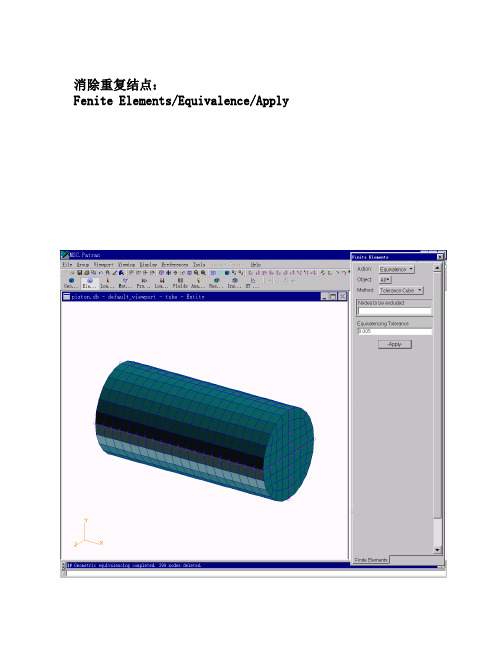
定义哑板元网格物理特性:
Properties/Create/2D/Dummy Shell/Property Set Name=Dum/Select Members=拾取所有板元/Add/Apply
定义钢的材料特性。采用多项式状态方程(EOSPOL)作为本构 模型来定义钢的材料特性: Materials/Create/Isotropic/Manual Input/Material Name=Steel/Input Properties/Constitutive Model=ElasPlas (DMAT)/Element Type=Lagrangian Solid/Yield Model=Johnson-Cook/Strain Rate=N/A / Failure Model=None/Spallation Model = Spallation Pressure/Input properties….etc./Apply/Apply
输出管内空气的有关物理参数,然后生成数据文件: Output Requests/Result Name=Tube/File Type=Archive/Result Type=Element Output/Steps for Output= 0 thru end by 5/Add/Select Groups for Output=Tube/Entity Type=Eulerian Elements/Result Types=x-vel,y-vel,z-vel,density of material,specific internal energy,pressure/Apply/OK/Apply
密度 = 7890 系数 A1 = 1.642E11 系数 A2 = 2.307E11 系数 A3 = 2.23E11 系数 B0 = 1.67 (下页续)
patran实例教程6.doc
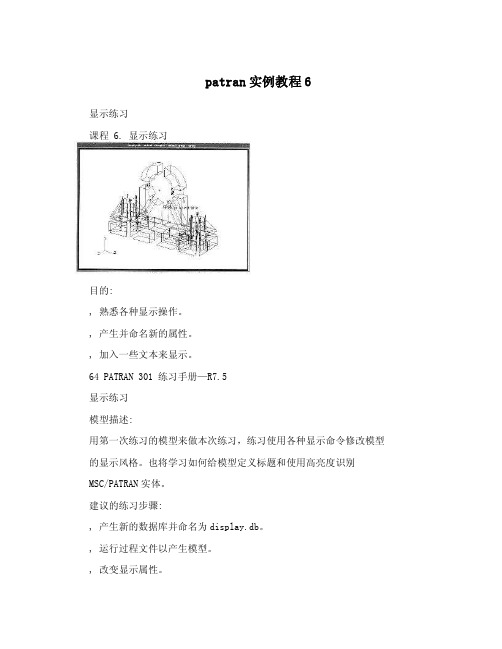
patran实例教程6显示练习课程 6. 显示练习目的:, 熟悉各种显示操作。
, 产生并命名新的属性。
, 加入一些文本来显示。
64 PATRAN 301 练习手册—R7.5显示练习模型描述:用第一次练习的模型来做本次练习,练习使用各种显示命令修改模型的显示风格。
也将学习如何给模型定义标题和使用高亮度识别MSC/PATRAN实体。
建议的练习步骤:, 产生新的数据库并命名为display.db。
, 运行过程文件以产生模型。
, 改变显示属性。
—关闭所有实体标号,打开表面标号,把显示风格改变成Shaded/Flat, 然后返回到Wireframe模式。
—按如下调整几何显示属性。
显示线=0 ,, 参数方向=ON, 弦的容差=1.0检查模型的显示,然后设置—, 弦的容差=0.005, 几何收缩=0.30—加入文本并显示。
产生标题:This is attest title 。
设置字符大小为18, 颜色为红色。
, 用高亮度来识别所显示的不同实体,如识别体19和体23的位置。
练习过程:1 产生新数据库并命名display.dbFile/New DatabaseNew Database Name display.dbOKNew Model PreferenceTolerance DefaultOK65 PATRAN 301 练习手册—R7.5显示练习2. 运行过程文件exercise_1.ses 来建立模型。
File/Session/Play…Play From File exercise_1.sesApply模型产生后,如下图。
3. 关掉表面标号。
Dis play/Entity Color/Label/Render…Entity Types Colors and Labels Surface: Label Apply4. 显示风格变为Shaded/flat, 并改变阴影颜色。
在Entity Color/Label/Render框上。
Patran PPT教程_第5章 场(Field)
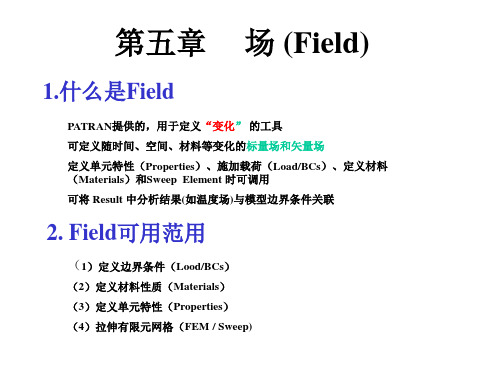
Non-Spatial Field 用于定义随时间或频率的变化,自变量为时间('t)或频率('f )
Material Property Fields
用于定义材料特性随应变,应变率,温度等变化 自变量为应变('e),应变率('r),温度('T) 等
4. Field 界面
4. Field 输入方法
产生FEM Field 产生
(1)将相应标量或矢量信息显示到视窗(viewport) (2)用Create / Spatial / FEM来创建该field
FEM Field是从一分析程序向另一分析程序(如从热分析向结构分析,从 是从一分析程序向另一分析程序 ABAQUS向NASTRAN),从一种网格向另一种网格(如网格重分,局部和全局分析) 映射数据方法 FEM Field可分为连续(continuous)和离散(discrete) 可分为连续( 和离散( 可分为连续 和离散 )
四种Field输入方法 输入方法 四种
PCL Function Spatial Field Material Field Non-spatial Field
√ x x
Tabular Input
√ √ √
General
√ √ √
FEM
√ x x
通过表格输入 通过表格输入(Tabular Input) 表格输入 通过PCL函数输入 函数输入(PCL Function) 通过 函数输入 屏幕显示输入( 根据屏幕显示输入 ) 根据屏幕显示输入(FEM Field)
Spatial Field
用于定义随空间位置变化 自变量为坐标' );' 自变量为坐标'X,'Y,'Z(直角坐标 x,y,z);'R,'T,'Z(柱 ( ); ( 坐标r,theta,z); 'R,'T,'P(即球坐标 坐标 ; (即球坐标r,theta,phi) ) 或'C1,'C2,'C3(即参数坐标 ,2,3) (即参数坐标1, , )
patran实例教程10
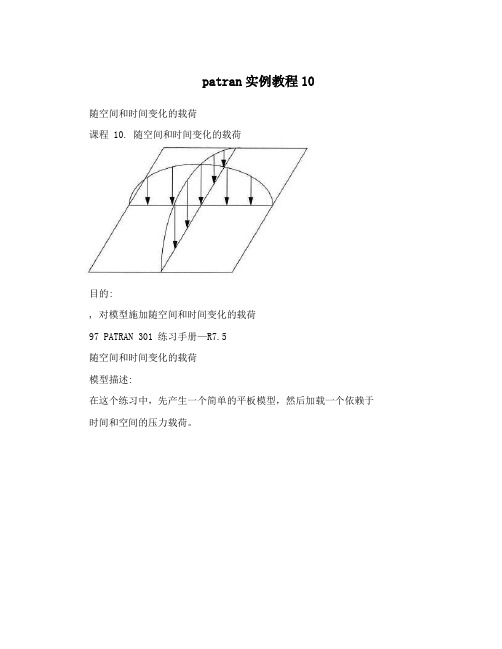
patran实例教程10随空间和时间变化的载荷课程 10. 随空间和时间变化的载荷目的:, 对模型施加随空间和时间变化的载荷97 PATRAN 301 练习手册—R7.5随空间和时间变化的载荷模型描述:在这个练习中,先产生一个简单的平板模型,然后加载一个依赖于时间和空间的压力载荷。
分析代码: MSC/NASTRAN单元类型: Quad4单元总体边长: 1.0压力载荷:P(x,y,z,t)=100sinr(πX/10)sinr(πy/10)cosr(10t)且 0? X ?10; 0? y ?10 ; 0? t ?230次增量;π=3.14159图 10-1建议的练习步骤:, 产生新数据库并命名为Variable_Loads.db。
, 把容差设置为缺省,分析代码设置为MSC/NASTRAN。
, 按图10-1,产生几何模型和有限元网格。
, 产生与时间相关的载荷工况,并命名my_load_case_1。
98 PATRAN 301 练习手册—R7.5随空间和时间变化的载荷 , 定义一个空间表达式并命名为:Pressure_Spatial: 100*sinr(3.14159*’X/10)*sinr(3.14159*’Y/10)。
, 定义一个时间相关表达式,并命名为Pressure_temporal:cosr(10*’t)。
, 通过XY—Plot功能来校验两个表达式。
, 生成压力载荷并命名为Pressure_1,把它包含在时间相关载荷工况my_load_case_1内。
用时间表达式和空间表达式来定义压力变量,并在全部单元的上表面施加这个压力。
, 关闭压力标号,只显示压力矢量。
, 关闭压力矢量,通过绘制压力载荷等高线来校验指定的压力。
练习过程:1(产生新数据库并命名为Variable_Loads.db。
File/New DatabaseNew Database Name Variable_Loads.dbOK2(把容差设置为缺省,分析代码设置为MSC/NASTRAN。
[整理版]patran三维无限元网格划分实例
![[整理版]patran三维无限元网格划分实例](https://img.taocdn.com/s3/m/3f5f78bcf18583d048645910.png)
[整理版]patran三维无限元网格划分实例课程 8. 另一种U形夹的三维有限元网格目的:, 用链接生成一条曲线。
, 生成一个修剪表面。
, 用表面网格延伸成体单元。
, 使用有限元转化操作。
模型描述:在本练习中,将生成如下图所示的U形夹几何模型。
它由一个简单表面和一个平面修剪面构成。
首先,在表面上生产四边形网格,然后由这些网格经延伸生成体单元。
最后转化这些单元,完成模型。
建议的练习步骤:, 生成新数据库并命名deja_vu.db。
设置近似最大模型尺寸为8单位,用MSC/NASTRAN作为分析代码。
, 生成一个表面来定义U形夹的主体,用线来定义孔的内、外表面边界。
, 链接外部曲线产生一个连续的环,用曲线定义孔并产生第二条环。
, 用外环产生一个修剪面并产生“孔洞”。
, 用相同网格来划分简单表面的网格,用平铺网格来划分修剪面的网格。
然后按U形夹各部分的厚度来拉伸网格。
, 转换孔区域的网格,最后完成U形夹有限元模型。
练习过程:1.生成新数据库并命名deja_vu.db。
设置近似最大模型尺寸为8单位,用MSC/NASTRAN作为分析代码。
File/New DatabaseNew Database Name deja_vu.dbOKNew Model PreferenceTolerance Based on Model Approximate Maximum 8 Model Dimension:Analysis Code: MSC/NASTRANOK2.生成一个表面来定义U形夹的主体,用线来定义孔的内、外表面边界。
生成第一个表面,将用来构成U形夹的主体。
GeometryAction: Create Object: Surface Method: XYZ Vector Coordinate List: < 4, 4, 0 >Apply将在总体坐标系下产生一个4×4的正方形平面。
接着,定义U形夹的其余界,首先是孔。
patran,初学,入门,自学,实例1
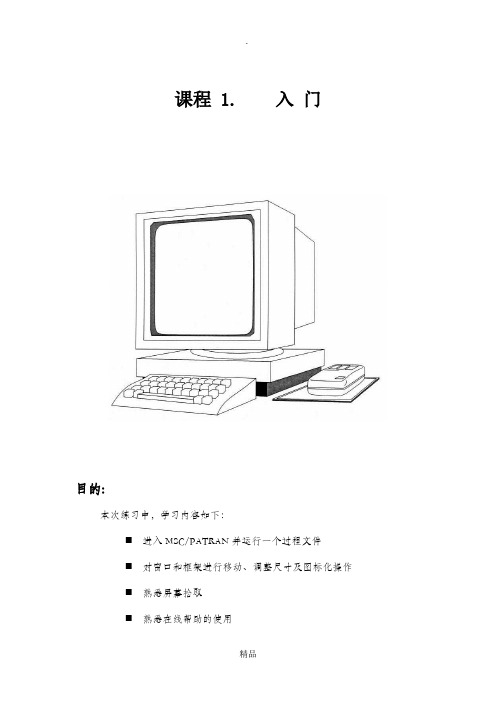
课程 1. 入门目的:本次练习中,学习内容如下:⏹进入MSC/PATRAN并运行一个过程文件⏹对窗口和框架进行移动、调整尺寸及图标化操作⏹熟悉屏幕拾取⏹熟悉在线帮助的使用模型描述:本练习中,将学习如何进入MSC/PATRAN、生成一个MSC/PATRAN数据库及运行一个已存在的过程文件以生成一个用于这次练习的MSC/PATRAN模型。
还将练习对图形窗口和主框架进行移动、调整尺寸及图标化操作。
此外,还要学习如何使用在线帮助。
由于本次练习的重点是学习MSC/PATRAN的基本知识,因此,在练习的过程中穿插讨论了一些MSC/PATRAN的通用命令格式及操作。
练习过程:1.在X—窗口中键入patran。
此窗口中将会显示有关状态信息。
之后MSC/PATRAN主框架将出现。
Main Form如下图:最初,除File菜单外,主框架中的其它菜单都是灰色的。
通常,为利于操作,MSC/PATRAN将把不可能执行的选项设成灰色。
例如,移动鼠标光标到Main Form的File上,单击鼠标左键。
在下拉式菜单中,只出现与数据库有关的操作。
因为运行MSC/PATRAN之后的第一件事是创建或打开一个数据库。
建立一个新的数据库并命名为exereise_1.db。
File/NewNew Database Name:片刻之后,出现绘图窗口。
当建立一个新数据库时,将出现New Model Preferences对话框。
选择框中容差区的不同选项,可使MSC/PATRAN以两种不同方式区分模型中相邻的两个点。
在Tolerance中选Based on Model时,是以模型中最大尺寸的0.05%做为容差,若选Default,则以缺省值0.005作为模型的容差。
在这个练习中,选择Default选项。
在New Model Preferences对话框中,还可以选择Analysis Code 和Analysis Type,它们将影响建模期间各种对话框的内容。
Patran操作步骤仅供参考,照搬的切小JJ
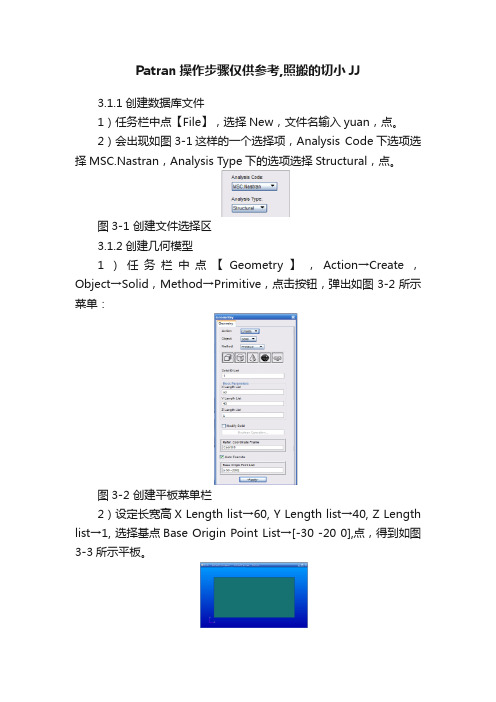
Patran操作步骤仅供参考,照搬的切小JJ3.1.1创建数据库文件1)任务栏中点【File】,选择New,文件名输入yuan,点。
2)会出现如图3-1这样的一个选择项,Analysis Code下选项选择MSC.Nastran,Analysis Type下的选项选择Structural,点。
图3-1 创建文件选择区3.1.2创建几何模型1)任务栏中点【Geometry】,Action→Create,Object→Solid,Method→Primitive,点击按钮,弹出如图3-2所示菜单:图3-2 创建平板菜单栏2)设定长宽高X Length list→60, Y Length list→40, Z Length list→1, 选择基点Base Origin Point List→[-30 -20 0],点,得到如图3-3所示平板。
图3-3 创建平板3)创建圆柱:点击按钮,出现如图3-4所示菜单:图3-4 创建圆柱菜单栏4)设定圆柱高Height List→5,半径Radius List→2,基点Base Origin Point List →[0 0 0],点。
得到如图3-5所示模型:图3-5 带圆柱板5)【Geometry】菜单栏中,Action→Edit,Object→Solid,Method→Boolean,点击按钮,弹出如图3-6所示菜单:图3-6 Boolean菜单6)选中Target Solid下的命令框,左键单击平板,选中Subtracting Solid List 下命令框,左键单击圆柱,点,得到图3-7所示带圆孔板:图3-7 带圆孔板模型3.1.3有限元网络划分1)任务栏中点【Meshing】,Action→Create,Object→Mesh,Type→Solid,弹出如图3-8所示菜单:图3-8 有限元网络划分2)这里我们选用四面体自动划分网格Elem Shape→Ted, Mesher→TetMesh, Topology→Ted4, Input List→Solid 1,取消Automatic Calculation选项前的√,在Value后的命令框中输入1.0,点,得到图3-9模型。
PATRAN参数化建模教程
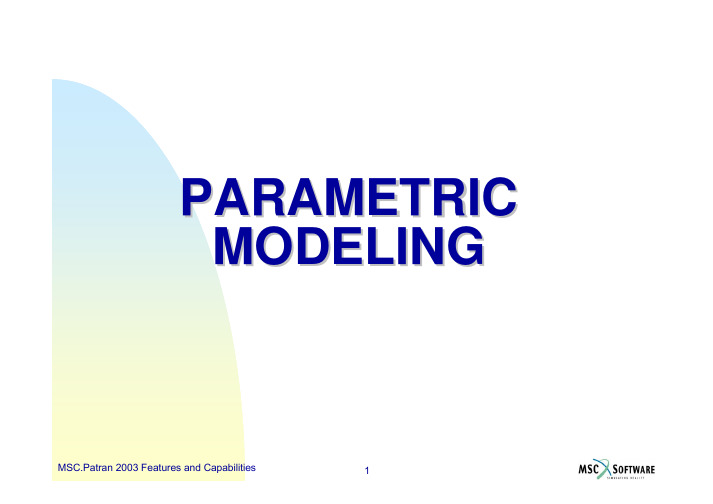
18
PARAMETRIC MODELING SCENARIOS
Using variables and configurations Marco definitions and usage Output definitions
MSC.Patran 2003 Features and Capabilities
6 * cyl_radius
11
cyl_height cyl_height / 2
CASE STUDY: PARAMETRIC MODELING
Step 1: Define variables
MSC.Patran 2003 Features and Capabilities
12
CASE STUDY: PARAMETRIC MODELING
MSC.Patran 2003 Features and Capabilities
2
PARAMETRIC MODELING
A new toolbox implemented as an adaptive form accessed from the main menu bar and called “Parametric Modeling” has been developed
my_config_2.dat
cyl_height = 45 cyl_radius = 25 hole_radius = 2
my_config_3.dat
MSC.Patran 2003 Features and Capabilities
16
CASE STUDY: PARAMETRIC MODELING
Step 2: Create a cylinder using the variables
- 1、下载文档前请自行甄别文档内容的完整性,平台不提供额外的编辑、内容补充、找答案等附加服务。
- 2、"仅部分预览"的文档,不可在线预览部分如存在完整性等问题,可反馈申请退款(可完整预览的文档不适用该条件!)。
- 3、如文档侵犯您的权益,请联系客服反馈,我们会尽快为您处理(人工客服工作时间:9:00-18:30)。
● Results: plot Max principal of stress and displacement results
PAT301, Workshop 2, September 2007 Copyright 2007 MSC.Software Corporation
WS2-3
Step 1. Create a Database
a d
g
b
c f
PAT301, Workshop 2, September 2007 Copyright 2007 MSC.Software Corporation WS2-10
e
Step 4. Create a Displacement at right End(Cont.)
a. Click under Select Nodes and select the right node as shown in the figure. b. Click Add. c. Click OK. d. Click Apply.
b
c
c
d
PAT301, Workshop 2, September 2007 Copyright 2007 MSC.Software Corporation
WS2-9
e
Step 4. Create a Displacement at right End
A displacement will be applied to a group of nodes at the end of the hole plate: a. Loads / BCs: Create / Displacement / Nodal b. Click under New Set Name and enter displacemen. c. Select Input Data. d. Enter < 0.2 , , >on Translations <T1 T2 T3>. e. Click OK. f. Click Select Application Region. g. Select FEM on Geometry Filter.
HOLE PLATE
PAT301, Workshop 2, September 2007 Copyright 2007 MSC.Software Corporation
WS2-1
l
Workshop Objectives
l
Model a hole plate, using shell elements, subjected to a displacement loading. The shell elements will undergo plane strain. MD Patran and MD Nastran will be used to create or analyze the linear static model.
a
d
Create a database named cantilevered_plate.db and specify the model preferences: a. File / New b. Enter Hole_plate as the file name. c. Click OK. d. Choose Default Tolerance. e. Select MD Nastran as the Analysis Code. f. Select Structural as the Analysis Type. g. Click OK.
● Database: create a new database with Analysis Code = MD Nastran and ● ● ● ●
●
● ●
Analysis Type = Structural Geometry: create a geometric surface to represent the hole plate Elements: mesh the surface with plate elements Loads/BCs: constrain one end of the plate model, and apply the displacement load to the other end of the plate model. Materials: specify an isotropic material for Aluminum Properties: create a 2D shell/plate property Analysis: Solution Type = Nastran Linear Static, Solution Sequence = 101, Method = Full Run Analysis: access analysis results by attaching the XDB file to database
a
b
c
PAT301, Workshop 2, September 2007 Copyright 2007 MSC.Software Corporation
WS2-5
Step 2. Create Geometry of the Plate(Cont.)
a. b. c. d.
Geometry: Create / Curve / 2D Circle Input the radius 0.3 Input Center point [1 0.8 0] Click Apply
a
b
c d
PAT301, Workshop 2, September 2007 Copyright 2007 MSC.Software Corporation WS2-6
Step 2. Create Geometry of the Plate(Cont.)
a. b. c. d. e.
Geometry: Edit / Surface / Break Select ‘Delete Original Surfaces’ Input Surface 1 Input Curve 1 Click Apply
a
b c b
PAT301, Workshop 2, September 2007 Copyright 2007 MSC.Software Corporation
WS2-8
Step 3. Meshing with Quad4 Elements
a
a. Elements: Create / Mesh / Surface b. Select Elem Shape: Quad Mesher: Paver Topology: Quad4 c. Click on Surface List and select Surface 2. d. Input global Length : 0.1 e. Click Apply.
l l
பைடு நூலகம்
l
Software Version
l l
MD Patran R2 MD Nastran R2
PAT301, Workshop 2, September 2007 Copyright 2007 MSC.Software Corporation
WS2-2
Key Concepts and Steps:
e f b
c
g
PAT301, Workshop 2, September 2007 Copyright 2007 MSC.Software Corporation
WS2-4
Step 2. Create Geometry of the Plate
a. Geometry: Create / Surface / XYZ b. Click under Vector Coordinates List and enter <2 1.6 0>. c. Click Apply.
a
c
d
b
PAT301, Workshop 2, September 2007 Copyright 2007 MSC.Software Corporation WS2-13
e
Step 5. Create Constraints on the Plate(Fixed_2)
g a
Constrain the hole plate, fixing five degrees of freedom at other left nodes: a. Loads / BCs: Create / Displacements / Nodal b. Click under New Set Name, and enter fix_2. c. Select Input Data. d. Enter <0 , , 0> for Translations <T1 T2 T3 > and <0 0 0> for Rotations <R1 R2 R3>. e. Click OK. f. Click on Select Application Region. g. Select FEM on Geometry Filter.
d
b
c
f
PAT301, Workshop 2, September 2007 Copyright 2007 MSC.Software Corporation WS2-14
d
b
c
f
PAT301, Workshop 2, September 2007 Copyright 2007 MSC.Software Corporation WS2-12
e
Step 5. Create Constraints on the Plate (Fixed_1 Cont.)
